NotebookLM, dù là một cái tên mới trên thị trường các công cụ năng suất, đã nhanh chóng khẳng định vị thế là một công cụ thiết yếu để quản lý thông tin, khơi nguồn ý tưởng và xây dựng sự hiểu biết sâu sắc hơn về các chủ đề phức tạp. Tuy nhiên, việc chỉ đơn giản tải lên một vài tài liệu hay liên kết web vẫn chưa đủ để khai thác tối đa sức mạnh của nó. Qua hàng chục dự án thực tế, tôi đã tinh chỉnh quy trình làm việc và khám phá những kỹ thuật cụ thể giúp các sổ ghi chú NotebookLM của mình thực sự hiệu quả.
Trong bài viết này, tôi sẽ chia sẻ những mẹo và thủ thuật thiết yếu mà tôi sử dụng hàng ngày để biến các sổ ghi chú NotebookLM trở nên thông minh hơn, hiệu quả hơn và cuối cùng là mạnh mẽ hơn, giúp bạn cách sử dụng NotebookLM hiệu quả và tối ưu năng suất làm việc.
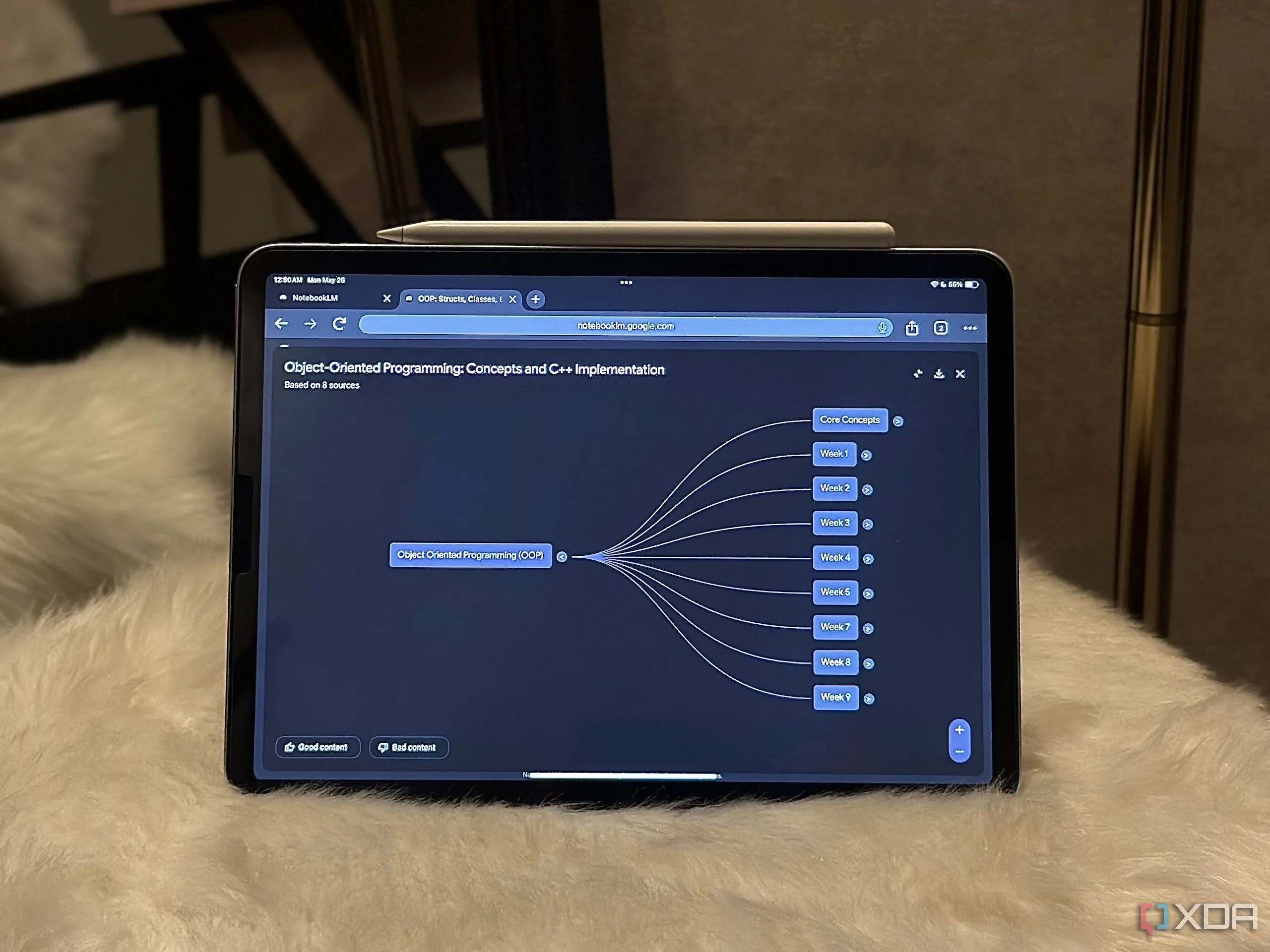 Sơ đồ tư duy NotebookLM mở trên iPad, minh họa khả năng sắp xếp ý tưởng hiệu quả của công cụ AI
Sơ đồ tư duy NotebookLM mở trên iPad, minh họa khả năng sắp xếp ý tưởng hiệu quả của công cụ AI
1. Khám Phá Nguồn Trực Tiếp Trong NotebookLM
Cải Thiện Hiểu Biết Sâu Sắc
Đây là một trong những tính năng bổ trợ tốt nhất của NotebookLM. Chức năng này thay đổi cách tôi tiến hành nghiên cứu bằng cách cho phép tôi tìm và thêm nội dung web liên quan trực tiếp vào sổ ghi chú của mình, loại bỏ quy trình tẻ nhạt của việc mở nhiều tab trình duyệt, sao chép liên kết và dán văn bản. Nó giống như việc có một trợ lý nghiên cứu chuyên dụng được tích hợp ngay vào quy trình làm việc của bạn.
Tuần trước, khi tôi đang hoàn tất việc mua một chiếc ô tô mới, tôi đã tạo một sổ ghi chú mới và thêm tất cả các video YouTube và bài đánh giá liên quan vào đó. Mặc dù tôi đã thu thập được những thông tin hữu ích, nhưng vẫn còn thiếu một số chi tiết, và tôi muốn thêm tài liệu quảng cáo chính thức để hoàn thiện nghiên cứu của mình.
Thay vì tìm tài liệu quảng cáo trực tuyến, tôi đã nhấp vào Discover Sources (Khám phá nguồn) ở trên cùng, tìm kiếm Volkswagen Taigun (mẫu xe), và tìm thấy tất cả các tài liệu liên quan cùng với tài liệu quảng cáo mà tôi đang tìm kiếm. Tôi chỉ cần nhấp vào dấu kiểm bên cạnh để nhập tài liệu đó vào sổ ghi chú của mình.
Tính năng bổ trợ này đã giúp hợp lý hóa quy trình và giảm đáng kể thời gian nghiên cứu. Tôi có thể tập trung vào việc phân tích thông tin thay vì thực hiện công việc thu thập tẻ nhạt.
2. Tạo Hướng Dẫn Học Tập Và Câu Hỏi Thường Gặp (FAQs)
Hữu Ích Trong Nhiều Tình Huống
Khả năng AI trong NotebookLM rất mạnh mẽ, và trong số đó, tôi thấy hai tính năng khá hữu ích – Hướng dẫn học tập (Study guides) và Câu hỏi thường gặp (FAQs). Khi tôi xem qua một tài liệu nghiên cứu dày đặc, một chương sách giáo khoa hoặc các bản ghi cuộc họp, mục tiêu của tôi là trích xuất các khái niệm cốt lõi và những điểm chính cần nhớ. Đó là lúc tính năng hướng dẫn học tập phát huy tác dụng.
AI của NotebookLM xử lý các nguồn đã chọn và tạo ra một hướng dẫn học tập có cấu trúc bao gồm các khái niệm và định nghĩa chính, các lập luận hoặc chủ đề chính, và các ngày hoặc nhân vật quan trọng. Các FAQs rất tuyệt vời để nhanh chóng nắm bắt các câu hỏi và câu trả lời cơ bản trong một văn bản. Điều này hữu ích khi tôi cần hiểu một chủ đề đủ rõ để giải thích nó một cách đơn giản cho người khác, giúp tối ưu NotebookLM cho mục đích học tập và tóm tắt thông tin.
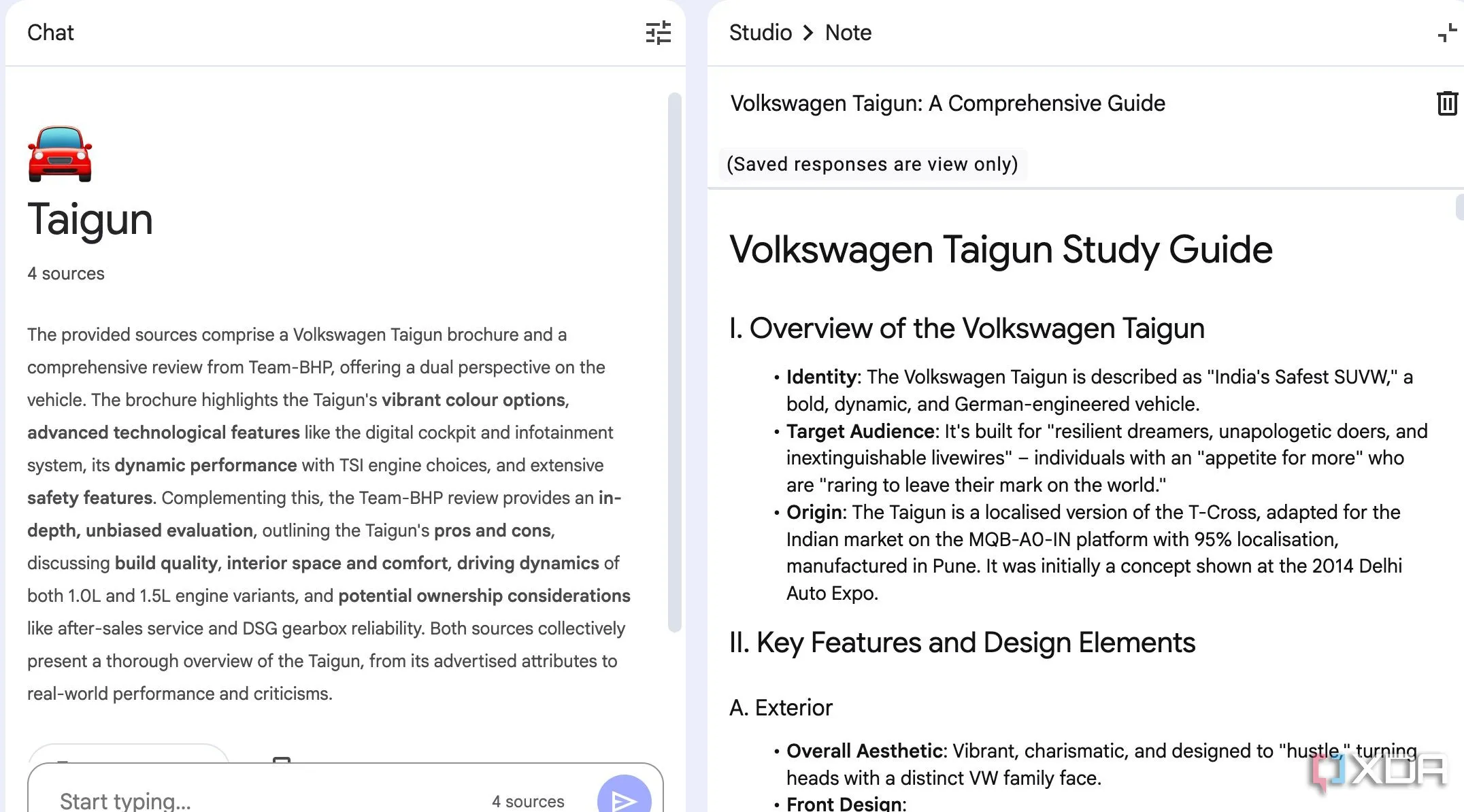 Giao diện tính năng tạo hướng dẫn học tập và FAQ trong NotebookLM, giúp tóm tắt thông tin quan trọng
Giao diện tính năng tạo hướng dẫn học tập và FAQ trong NotebookLM, giúp tóm tắt thông tin quan trọng
3. Tăng Tốc Độ Phân Tích Bằng Cách Ẩn Các Nguồn Không Cần Thiết
Không Phải Lúc Nào Cũng Cần Tất Cả Các Nguồn
Mẹo đơn giản này cải thiện đáng kể cả tốc độ và độ chính xác của khả năng AI của NotebookLM. Bạn không cần phải có mọi nguồn hoạt động mọi lúc. Trên thực tế, một trong những chiến lược hiệu quả nhất mà tôi sử dụng là tắt các nguồn không liên quan cho bất kỳ tác vụ cụ thể nào tôi đang thực hiện.
Hãy tiếp tục với ví dụ tương tự. Trong quá trình nghiên cứu mua ô tô mới, tôi muốn tìm hiểu về bán kính quay vòng, trọng lượng không tải, các tùy chọn màu sắc và danh sách tính năng của phiên bản tầm trung của Taigun. Bây giờ, những chi tiết này chỉ có sẵn trong tài liệu quảng cáo chính thức chứ không có trong các video YouTube và bài đánh giá văn bản. Tôi đã tắt chúng và chỉ kích hoạt dấu kiểm bên cạnh tệp PDF tài liệu quảng cáo Taigun. Sau đó, tôi bắt đầu đặt câu hỏi và NotebookLM hiển thị câu trả lời ngay lập tức. Đây là thủ thuật NotebookLM giúp bạn tập trung phân tích và giảm tải cho AI.
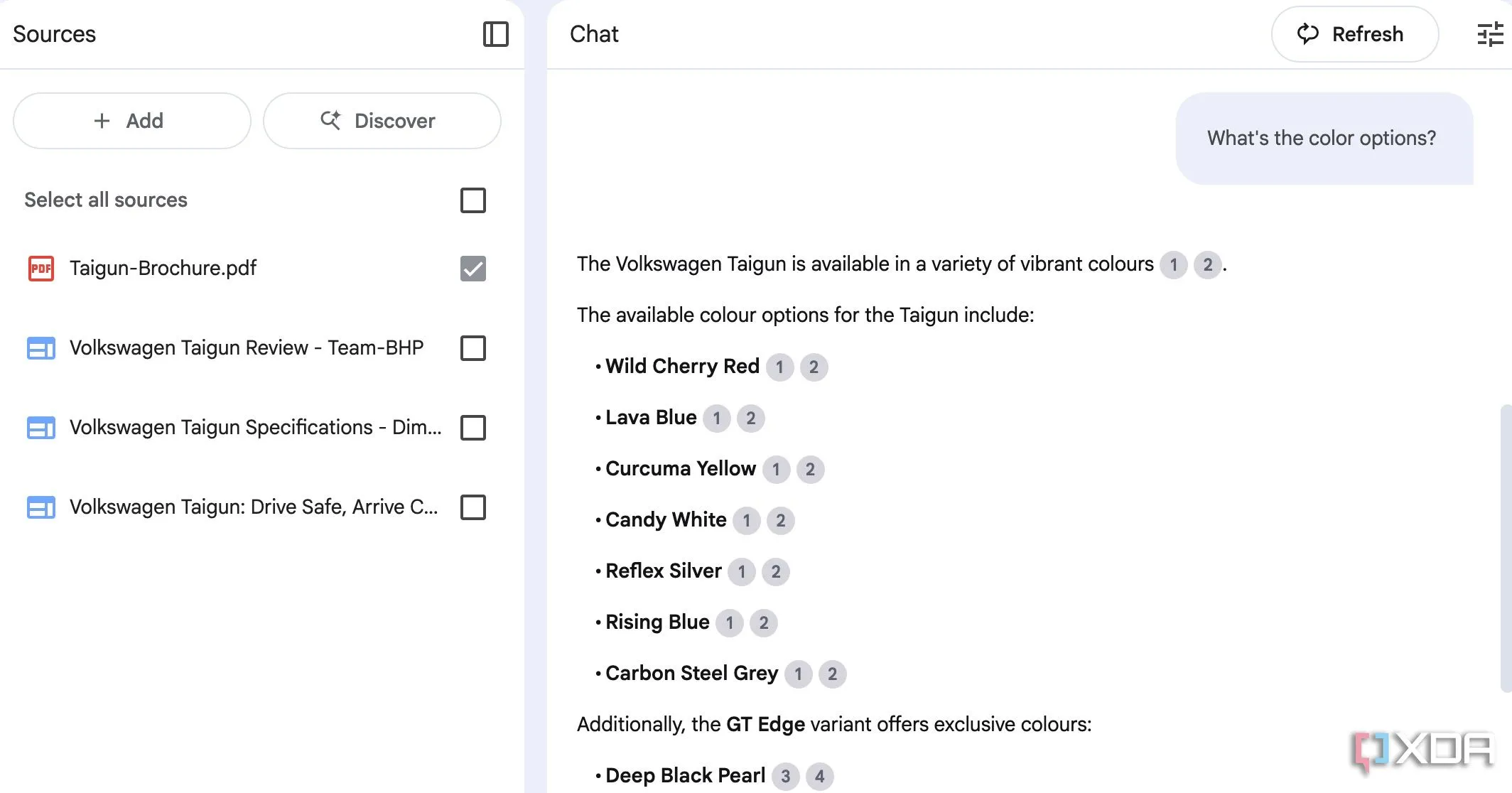 Tùy chọn nguồn tài liệu chọn lọc trong NotebookLM, minh họa việc ẩn các nguồn không liên quan để tối ưu phân tích
Tùy chọn nguồn tài liệu chọn lọc trong NotebookLM, minh họa việc ẩn các nguồn không liên quan để tối ưu phân tích
4. Tận Dụng Ghi Chú Hiện Có Từ Các Ứng Dụng Khác
Đừng Bỏ Lại Ứng Dụng Ghi Chú Yêu Thích Của Bạn
Đây là điểm thú vị. Mặc dù NotebookLM rất giỏi trong việc trích xuất thông tin hữu ích từ các nguồn đã thêm, nhưng nó còn xa mới là một công cụ lý tưởng để ghi chú. Vì NotebookLM hỗ trợ nhiều loại tệp trong một sổ ghi chú, bạn có thể sử dụng các ghi chú hiện có từ OneNote, Notion, Evernote hoặc Obsidian và nhập chúng vào NotebookLM.
Ví dụ, tôi sử dụng Obsidian để xây dựng cơ sở tri thức của mình. Sau khi vault (kho ghi chú) của tôi sẵn sàng, tôi tải tất cả các tệp Markdown lên NotebookLM và tận dụng AI của nó để nhận được những câu trả lời có ý nghĩa. Việc tích hợp này giúp bạn phát huy tối đa giá trị của các ghi chú hiện có, đồng thời khai thác sức mạnh của AI.
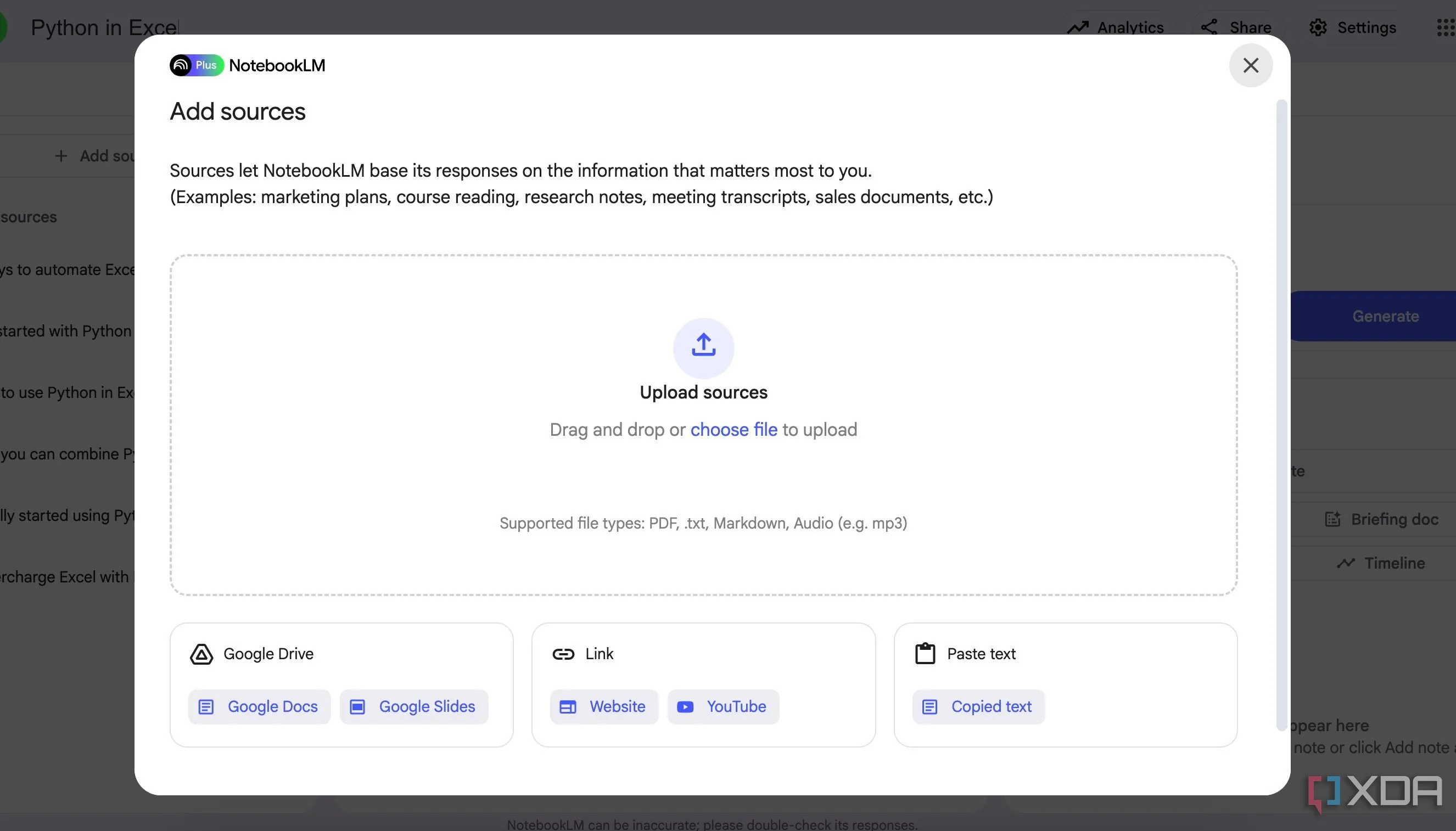 Giao diện thêm nguồn vào NotebookLM, cho phép nhập dữ liệu từ các ứng dụng ghi chú khác như Obsidian hoặc Notion
Giao diện thêm nguồn vào NotebookLM, cho phép nhập dữ liệu từ các ứng dụng ghi chú khác như Obsidian hoặc Notion
5. Nâng Cao Sức Mạnh NotebookLM Với Tiện Ích Mở Rộng Chrome
Các Tiện Ích Bổ Trợ Đắc Lực Cho NotebookLM
Mặc dù NotebookLM tự thân đã là một công cụ mạnh mẽ để tổ chức thông tin, tôi thấy rằng một vài tiện ích mở rộng Chrome được lựa chọn cẩn thận có thể nâng trải nghiệm lên một tầm cao mới. Ví dụ, WebSync là một tiện ích tiện dụng để thêm bất kỳ địa chỉ web nào vào sổ ghi chú NotebookLM làm nguồn. Notebook LinkMaster là một tiện ích mở rộng mạnh mẽ khác để quản lý các sổ ghi chú của bạn ngay từ thanh bên. Các tiện ích này cung cấp thêm các chức năng hữu ích, giúp bạn tối ưu NotebookLM và quy trình làm việc của mình.
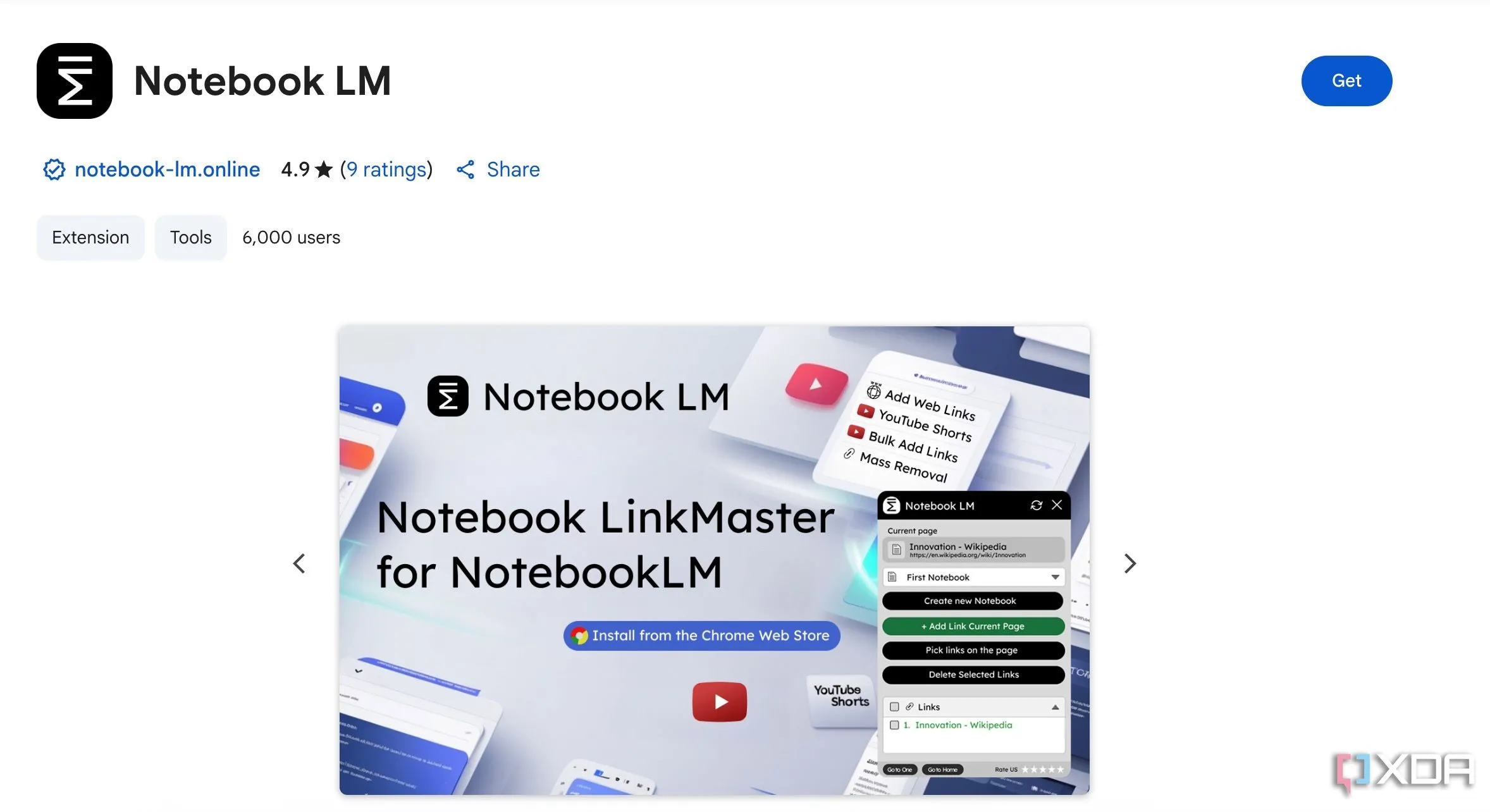 Các tiện ích mở rộng Chrome hỗ trợ NotebookLM, giúp tăng cường khả năng quản lý và thêm nguồn từ web hiệu quả
Các tiện ích mở rộng Chrome hỗ trợ NotebookLM, giúp tăng cường khả năng quản lý và thêm nguồn từ web hiệu quả
Ghi Chú Hiệu Quả Với NotebookLM
Nhìn chung, sức mạnh thực sự của NotebookLM không chỉ nằm ở các tính năng của nó, mà còn ở cách bạn tận dụng chúng một cách chiến lược. Dù bạn làm việc trong lĩnh vực hay trọng tâm nào, tôi thực sự khuyên bạn nên nắm vững những mẹo này để biến thông tin thô thành những hiểu biết sâu sắc tinh tế. Đừng chỉ nghe lời tôi – hãy thử nghiệm những chiến lược này, điều chỉnh chúng theo quy trình làm việc độc đáo của bạn và mở khóa tiềm năng năng suất của chính mình chỉ với vài cú nhấp chuột.
Nếu bạn là người mới làm quen với NotebookLM và đang tìm kiếm nguồn cảm hứng, hãy khám phá những cách độc đáo tôi sử dụng các công cụ ghi chú AI của Google để tận dụng tối đa.
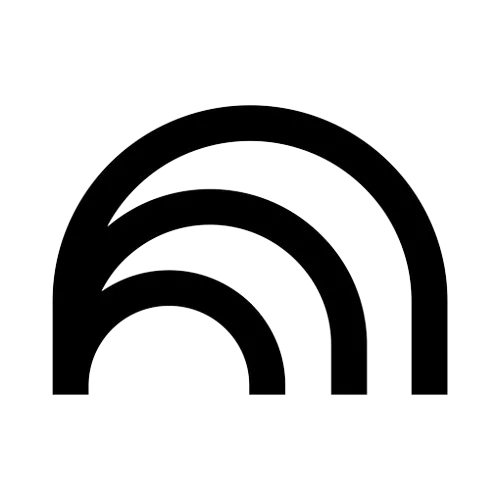 Biểu tượng ứng dụng NotebookLM, một công cụ ghi chú thông minh được hỗ trợ bởi AI của Google
Biểu tượng ứng dụng NotebookLM, một công cụ ghi chú thông minh được hỗ trợ bởi AI của Google